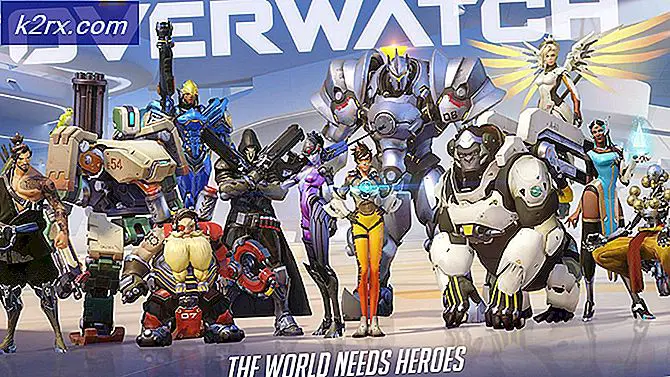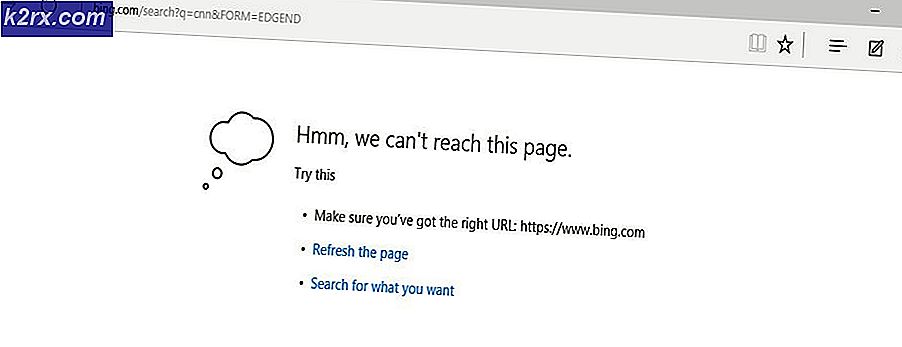Sådan løses Microsoft Office-fejlkode 1058-4?
Microsoft Office er en meget almindeligt anvendt software til tekstbehandling og andre kontorrelaterede opgaver. Det har været med os i lang tid, og de fleste af os har haft glæde af de nye funktioner og design, det bringer med hver nyere version. 2013-versionen bruges stadig af mange brugere på grund af dens store ydeevne. Men for nogle er det ikke så let at komme til at bruge funktionerne i Microsoft Office 2013. Installationsfejl i Microsoft Office 2013 er generiske, og de kan let håndteres. En af disse fejl er fejlkoden 1058-4 der dukker op, mens du prøver at installere Microsoft Office 2013 på dit system.
Denne fejl kan skyldes en række forskellige årsager, som inkluderer beskadigede systemfiler, konflikt med tredjepartssoftware og mange flere. Vi vil diskutere årsagerne til fejlen mere nede nedenfor og senere angive flere løsninger, der løser dit problem; så bliv hos os.
Hvad forårsager Microsoft Office 2013 fejlkode 1058-4?
Som vi nævnte, vises fejlkoden, mens du prøver at installere Microsoft Office 2013. Fejlkodens udseende kan skyldes følgende årsager -
Med det sagt, lad os komme ind i løsningerne. Bemærk, at alle disse løsninger ikke fungerer for dig, fordi årsagen til problemet muligvis ikke svarer til løsningen. Sørg derfor for at prøve alle løsninger for at sikre en opløsning.
Løsning 1: Reparer dit Microsoft Office fra kontrolpanelet
Den første ting du kan prøve er at reparere MS Office-pakken fra kontrolpanelets "Program og funktioner-applet". Følg de givne instruktioner:
- Åbn Start-menuen og skriv “Programmer og funktioner”Og åbn det første valg.
- Søg derefter efter “Microsoft Office”I listen over installerede programmer.
- Dobbeltklik derefter på den og klik på “Reparation”Og klik derefter på Næste.
- Det vil tage et stykke tid, og hvis fejlen skyldtes et beskadiget Microsoft Office, ville det at reparere problemet for dig at reparere det.
Løsning 2: Fjern Microsoft Office Suite, og geninstaller
Fejlkoden vises muligvis på grund af tilstedeværelsen af gamle installationsfiler fra Microsoft Office eller de resterende filer i en ældre version. I et sådant tilfælde skal du afinstallere Office ved hjælp af et afinstallationsværktøj. Sådan gør du:
- Download Office Afinstaller supportværktøj ved at klikke på her.
- Når du er downloadet, skal du køre værktøjet. Hvis du får installationsanvisninger, skal du klikke på Installere.
- Vælg den version, du vil afinstallere, og klik derefter på Næste.
- Gå igennem de anmodede meddelelser, og genstart dit system, når du bliver bedt om det.
- Installere Microsoft Office 2013 igen.
Løsning 3: Sluk for din antivirus
En anden ting, du kan gøre er at midlertidigt slukke for antivirussoftwaren. Det antivirussoftware, du bruger, kan forårsage denne fejl ved at blokere nogle af funktionerne i MS Office-installationsprogrammet, dvs. ikke lade det oprette forbindelse til sin server og downloade installationsfilerne.
Hvis det er antivirusprogrammet, der får installationen til at mislykkes, skal du kunne installere MS Office uden problemer efter at have deaktiveret tredjeparts antivirussoftware.
Løsning 4: Sluk for Windows Firewall
Nogle gange kan have en streng firewall-politik også forstyrre installationen af MS Office. Det er fordi en streng firewall-politik ikke tillader MS Office at downloade filer fra internettet til installation. Løsningen her er midlertidigt at slukke for din Windows-firewall og køre installationen igen. Hvis du kan installere den efter at have deaktiveret din firewall, skal du tænde den igen, når den er færdig, da det af sikkerhedsmæssige årsager ikke anbefales at deaktivere din Windows-firewall permanent.
- For at deaktivere Windows-firewall, gå til Kontrolpanel.
- Søge efter Windows Firewall.
- Klik derefter på “Slå Windows Firewall til eller fra”.
- Klik derefter på indstillingen Sluk Windows Defender Firewall til Offentlig og Privat netværk.
- Klik på OK.
Løsning 5: Udfør en SFC-scanning ved hjælp af kommandoprompten
Du kan også udføre en SFC-scanning fra kommandoprompten for at se, om den løser fejlen for dig. Dette vil kontrollere dit system for eventuelle beskadigede filer og reparere dem. For at gøre dette skal du gøre følgende:
- Åben Start-menu og skriv cmd og åbn det første valg med administrative rettigheder (til at køre det i administrative rettigheder, Højreklik på det og klik på Kør som administrator).
- Skriv derefter “sfc / scannow”I kommandoprompten uden citaterne.
- Scanningen begynder, når du har skrevet ovenstående kommando, og det kan tage et stykke tid. Når scanningen er afsluttet, kan du afslutte cmd og prøve at installere MS Office igen. Forhåbentlig fungerer det da.